कैसे iPhone पर सब कुछ को हटाने के लिए
यह एक निर्विवाद तथ्य यह है कि आपके iPhone शायद कुछ बहुत ही मूल्यवान जानकारी होती है। आपका ईमेल दोनों व्यक्तिगत और काम से संबंधित बहुत महत्वपूर्ण हो सकता है। आप भी निश्चित पासवर्ड और लॉगिन जानकारी अपने iPhone जो आप नहीं चाहते हैं गलत हाथों में पड़ने पर हो सकता है। यह भी सच कि आप कि आप नहीं चाहते किसी को जानने के बारे में अपने iPhone पर आपकी व्यक्तिगत बैंकिंग जानकारी है हो सकता है।
समस्या यह है कि आप से छुटकारा मिलता है या आप एक नया एक खरीद करना चाहते हैं, लेकिन आप गलत हाथों में हो रही इस जानकारी के बारे में उलझन में हैं क्योंकि आपके पुराने iPhone बेचने के लिए चाहते हो सकता। इसलिए, आप एक उपकरण है कि आप स्थायी रूप से आपके फ़ोन से इस डेटा मिटा करने के लिए अनुमति देगा की आवश्यकता है।
भाग 1। अपने iPhone पर सब कुछ को हटाने के लिए एक क्लिक
सबसे प्रभावी उपकरण है कि आप यह करने में मदद कर सकते हैं Wondershare SafeEraserहै। यहाँ क्यों SafeEraser इतना प्रभावी है।
- स्थायी रूप से आपके महत्वपूर्ण डेटा के सभी मिटाता आपका डेटा की वसूली के लिए अनुमति देने के लिए एक मार्ग छोड़ने के बिना। सभी डेटा का उपयोग करके इस उपकरण का पूरी तरह से है और 100% सुधारी न जाने वाली हटाया।
- आप सभी प्रकार के डेटा सहित संदेशों, को नष्ट करने की अनुमति देता है संपर्कों, कॉल इतिहास, Facetime, कैलेंडर, अनुस्मारक, फ़ोटो और भी वीडियो।
- आप चाहते हैं सिर्फ मामले में तुम सब कुछ को हटाने के लिए नहीं चाहते नष्ट करने के लिए डेटा का चयन करने के लिए आपको अनुमति देता है।
- ऊपर भंडारण को साफ़ करें और तुम, जबकि एक ही समय अपने iPhone प्रदर्शन में सुधार के साथ काम करने के लिए और अधिक संग्रहण स्थान दे।
- इसलिए इष्टतम गति पर प्रदर्शन करने के लिए अपने iPhone की अनुमति सभी जंक फ़ाइलों को निकालता है।
Wondershare SafeEraser का उपयोग कर अपने iPhone पर सब कुछ को हटाने के लिए कैसे
पूरी तरह से अपने iPhone पर सभी डेटा मिटाने के लिए इन आसान चरणों का पालन करें।
एक कदम: डाउनलोड करें और Wondershare SafeEraser को आपके कंप्यूटर पर स्थापित है। प्रोग्राम चलाएँ और तब आपके कंप्यूटर को USB केबल का उपयोग करके अपने iPhone कनेक्ट। आप इस प्राथमिक खिड़की देखना चाहिए।

दो कदम: "मिटाने में सभी डेटा" इस प्राथमिक विंडो पर क्लिक करें।
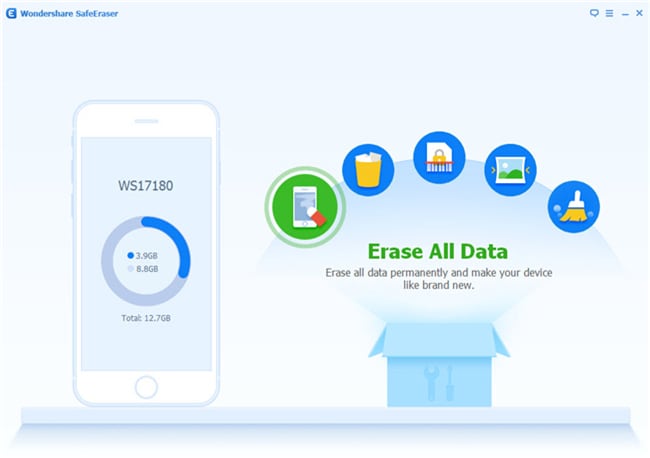
तीन कदम: आप पुष्टि करते हैं कि आप अपने सभी डेटा मिटाया चाहता हूँ के लिए शब्द "हटाएँ" दर्ज करने के लिए आवश्यक हो जाएगा।
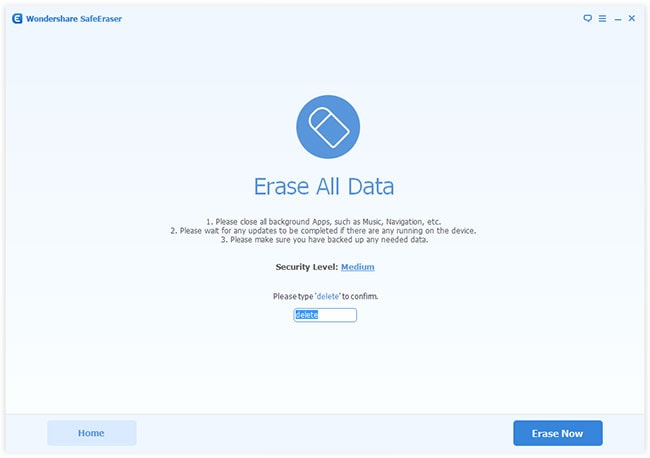
चार चरण: यह सुनिश्चित करें कि आपकी डिवाइस दक्षता सुनिश्चित करने के लिए पूरी प्रक्रिया के माध्यम से अपने कंप्यूटर से जुड़ा है।
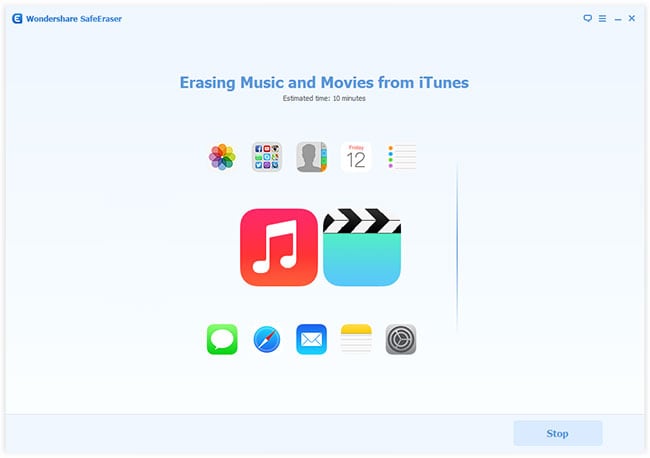
कदम पाँच: प्रक्रिया पूरा हो गया है एक बार आप निम्न विंडो देखेंगे।
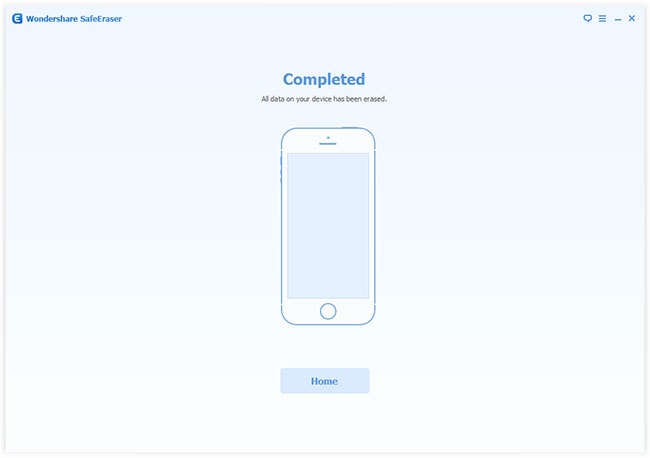
भाग 2। आम तरीका है कि लोगों को iPhone पर सब कुछ नष्ट
हालांकि वे Wondershare SafeEraser का उपयोग कर के रूप में के रूप में प्रभावी नहीं हो सकता है आपके iPhone से सभी डेटा मिटाने के लिए कई अन्य तरीके हैं। यहाँ इन तरीकों में से एक है।
एक कदम: अपने iPhone पर सेटिंग्स app करने के लिए जाओ और फिर जनरल पर टैप करें।
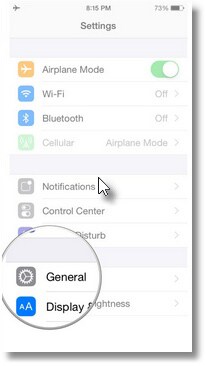
दो कदम: "रीसेट करें" ढूँढें और उस पर नल के लिए नीचे स्क्रॉल।
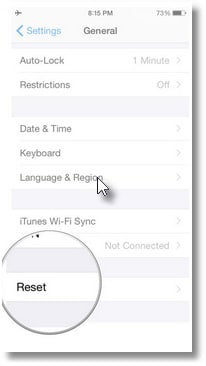
तीन कदम: तो पर "सभी सामग्री और सेटिंग्स मिटा." नल
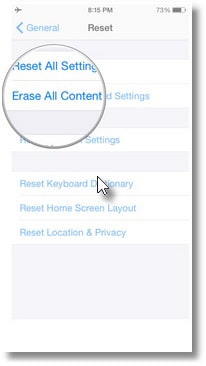
चार चरण: "विंडो में परिणामी मिटा iPhone" पर ठोकर। तुम दो बार यह है क्या तुम क्या करना चाहते हैं यह पुष्टि करने के लिए "मिटा iPhone पर" नल करने के लिए की आवश्यकता होगी।
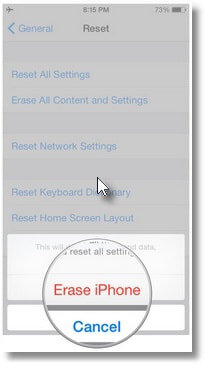
कदम पाँच: आप आपके पास कोड दर्ज करने के लिए आवश्यकता हो सकती। यह आगे की पुष्टि करें कि आप अपने सभी डाटा मिटा करना चाहते हैं के लिए है।
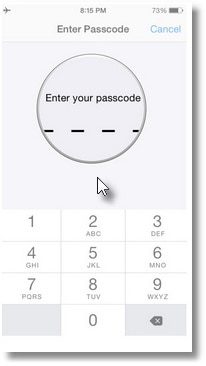
छह चरण: अपने एप्पल आईडी निकालें आपके iPhone "मिल मेरे फोन से" और "सक्रिय Lock बंद." बारी करने के लिए पासवर्ड दर्ज करने के लिए अंतिम चरण है
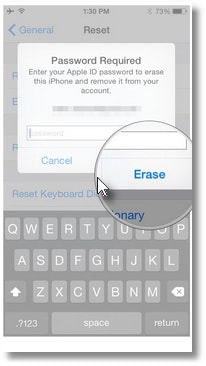
एक बार यह किया है, अपने iPhone पूरी तरह मिट जाएगा और आप इसे बेचने या यह किसी और को देने के लिए स्वतंत्र हैं। इस विधि के साथ ही समस्या यह है कि हम गारंटी नहीं कर सकता कि यह सुनिश्चित करें कि आपके डेटा पूरी तरह से अप्राप्य है कर देगा। यदि आप अपने iPhone बेचने के लिए चाहते हैं तो यह इसलिए सबसे अच्छा विकल्प नहीं हो सकता। बेचने के अपने iPhone करने के लिए, सुनिश्चित करें कि हटाए गए डेटा सुधारी न जाने वाली है।
